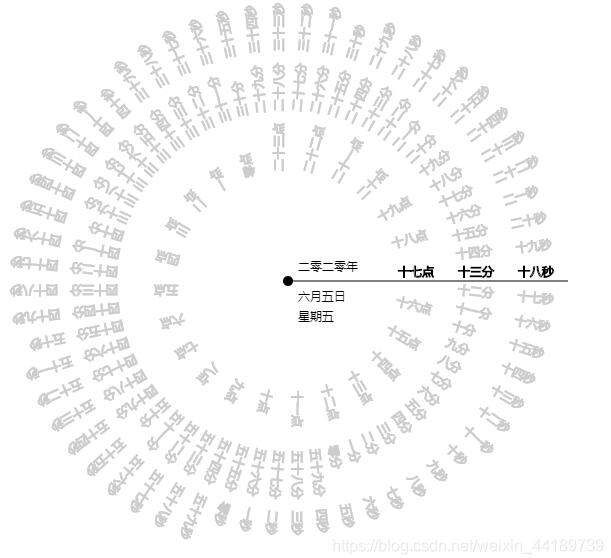本文实例为大家分享了JS代码实现页面切换效果的具体代码,供大家参考,具体内容如下
HTML+CSS部分
添加所有页面,和上一页、具体页、下一页的按钮,
设置div样式,默认第一页显示,其他页隐藏。
<!DOCTYPE html>
<html>
<head>
<meta charset="UTF-8">
<title></title>
<style>
.item {
display: none;
width: 300px;
height: 400px;
overflow: hidden;
position: relative;
}
.item>img {
width: 100%;
height: auto;
position: absolute;
top: 0;
left: 0;
right: 0;
bottom: 0;
margin: auto;
}
.item.active {
display: block;
}
</style>
</head>
<body>
<div>
<button class="prev" >上一页</button>
<button class="btn">1</button>
<button class="btn">2</button>
<button class="btn">3</button>
<button class="btn">4</button>
<button class="next" >下一页</button>
</div>
<div>
<div class="item active"><img src="img/1.png" height="1191" width="820" /></div>
<div class="item"><img src="img/2.png" height="1191" width="820" /></div>
<div class="item"><img src="img/3.png" height="1191" width="820" /></div>
<div class="item"><img src="img/4.png" height="1191" width="820" /></div>
</div>
</body>
</html>
js部分
通过按键来实现页面的功能
<script type="text/javascript">
//封装函数、图片显示的部分、传入获取到的div,和被点击的序号
function toggle(eles, active) {
for(var i = eles.length; i--;) {
eles[i].className = "item"; //先让所有div隐藏
}
eles[active].className = "item active";//再让被点击的序号对应的div 显示
}
//获取按键和div
var aBtn = document.getElementsByClassName("btn");
var aIem = document.getElementsByClassName("item");
var prev = document.getElementsByClassName("prev");
var next = document.getElementsByClassName("next");
var nowPage = 0; //定义当前页,默认值为0;
for(var i = aBtn.length; i--;) {
aBtn[i].tab = i;
aBtn[i].onclick=function(){
toggle(aIem,this.tab);
nowPage=this.tab; //被点击后,保存当前页的序号
}
}
//下一页
next[0].onclick = function () {
nowPage++;
nowPage %= aBtn.length;
toggle(aIem,nowPage);
}
//上一页
prev[0].onclick=function(){
nowPage--;
if(nowPage ==-1){
nowPage = aBtn.length-1;
}
toggle(aIem,nowPage);
}
</script>
以上就是本文的全部内容,希望对大家的学习有所帮助,也希望大家多多支持NICE源码。